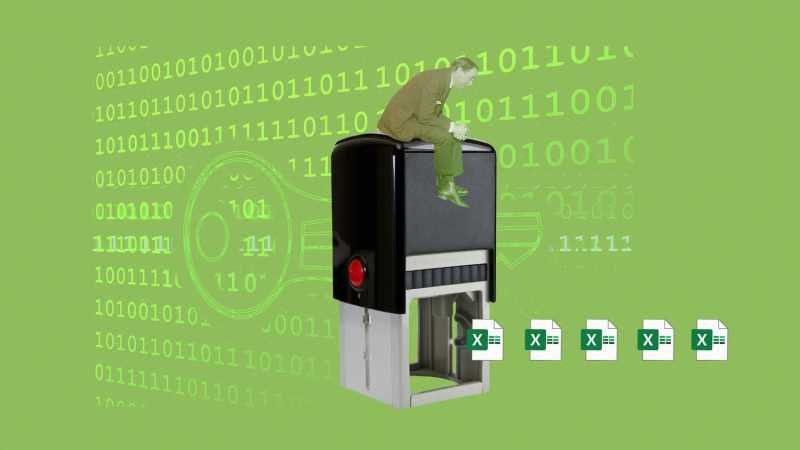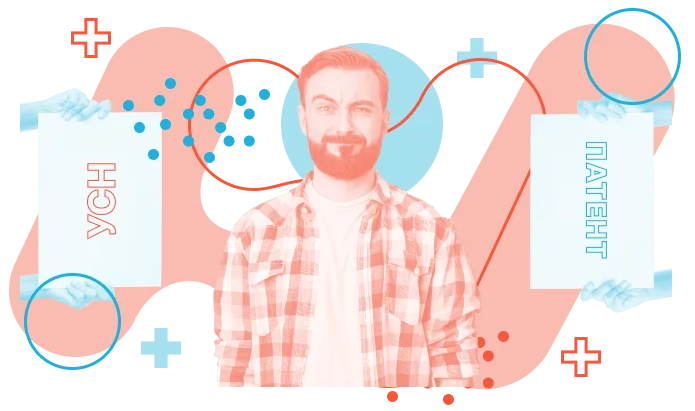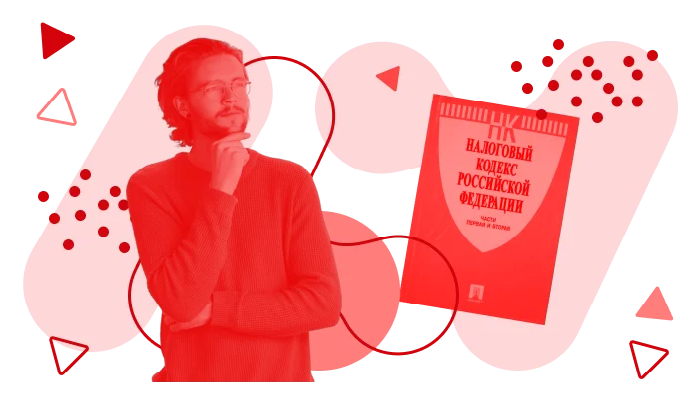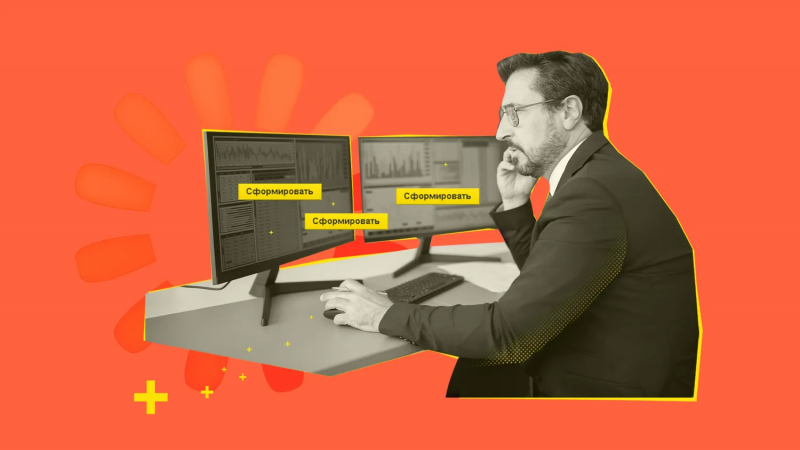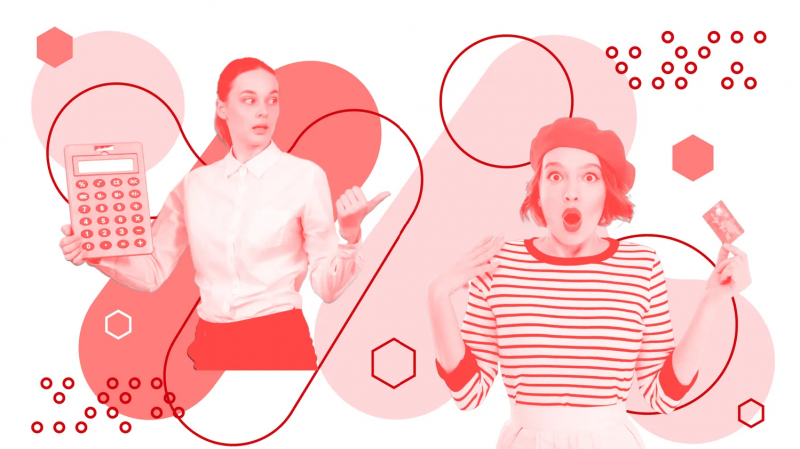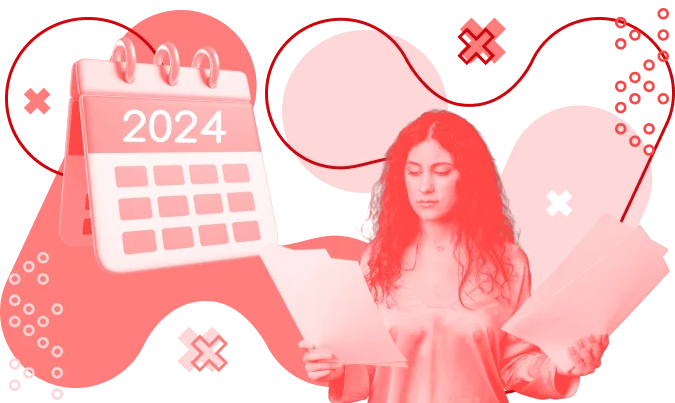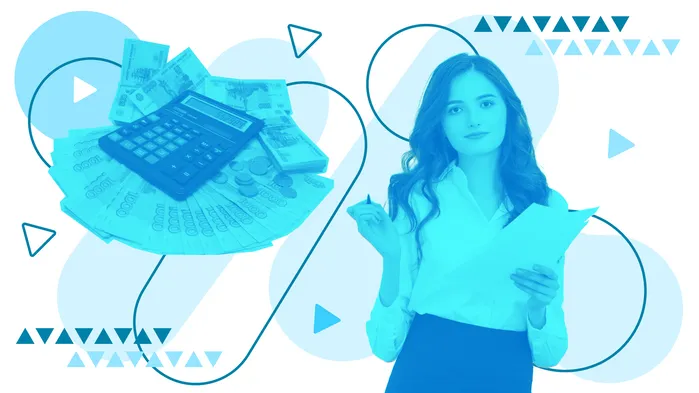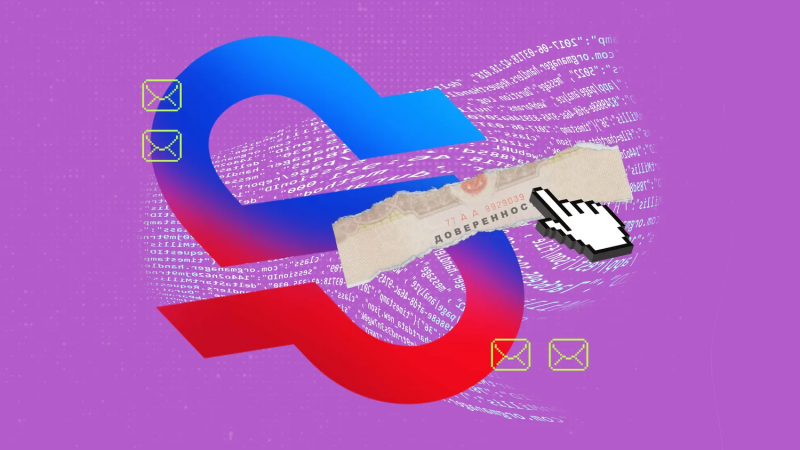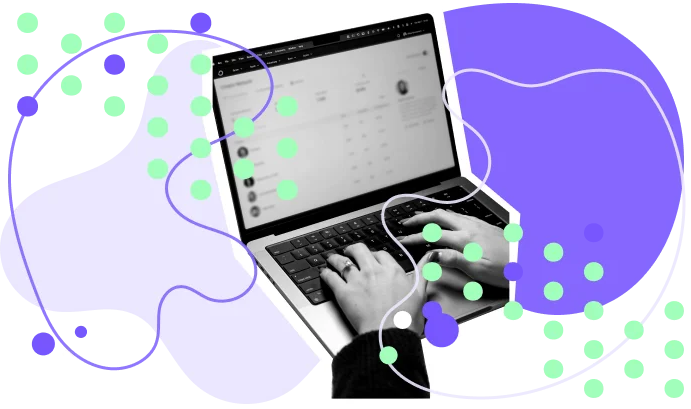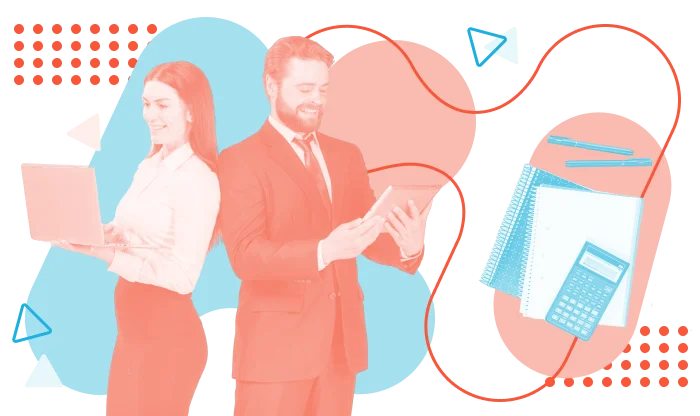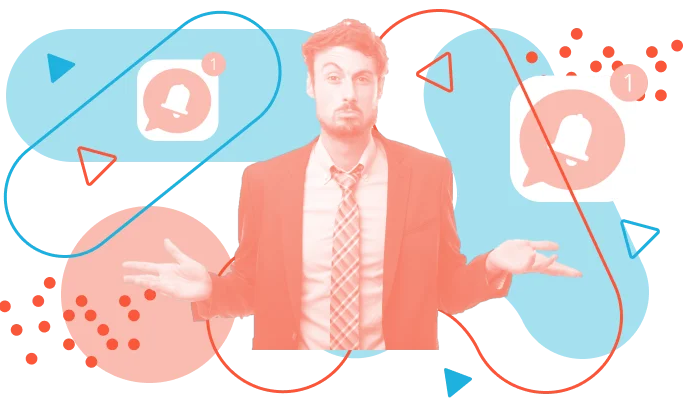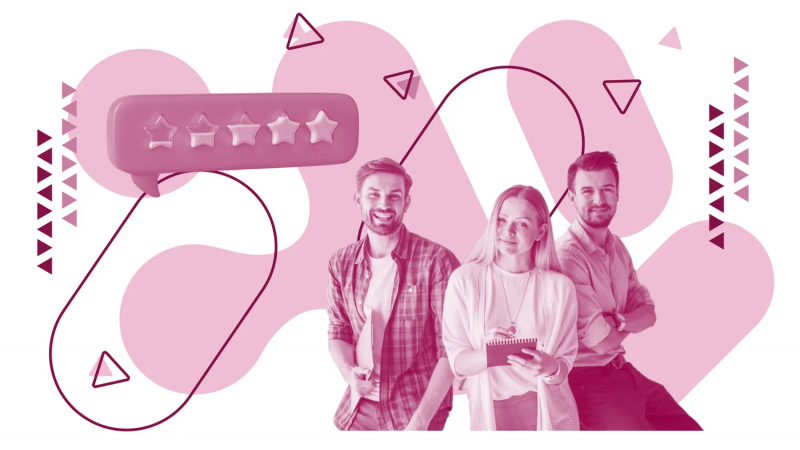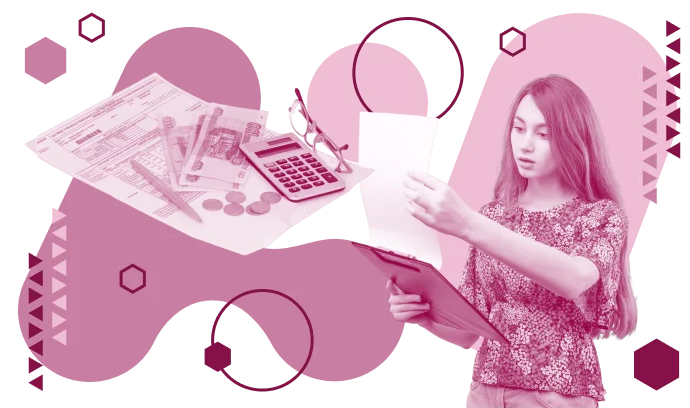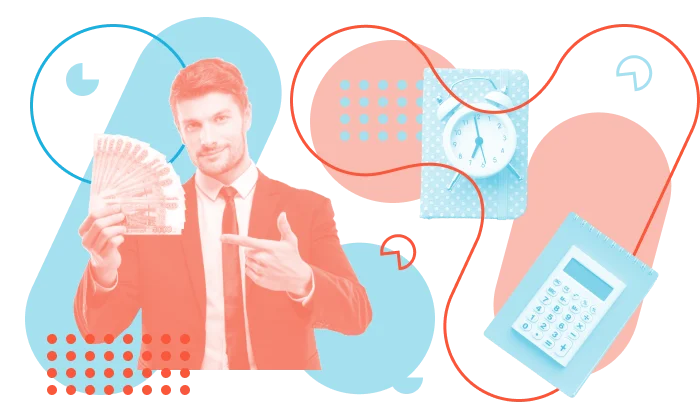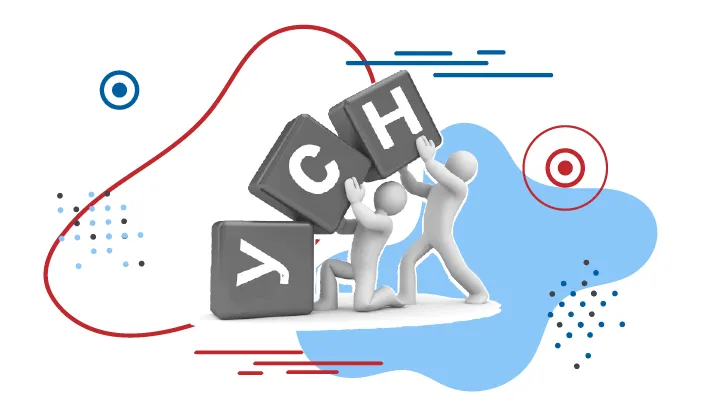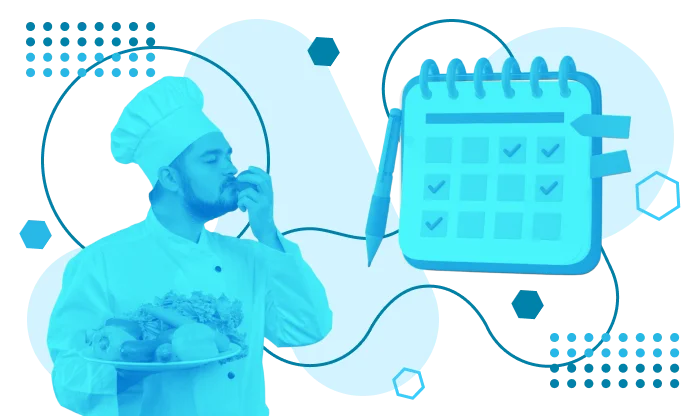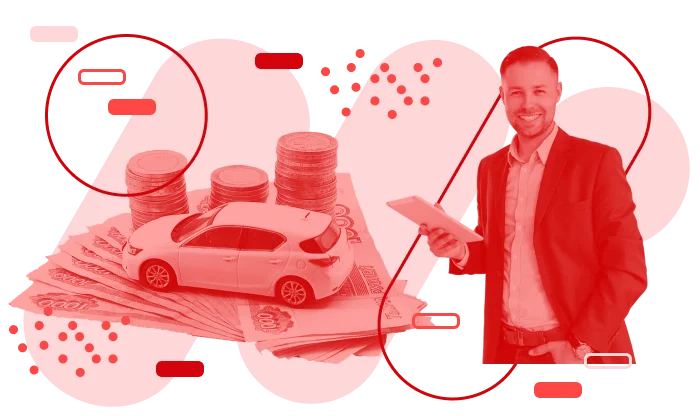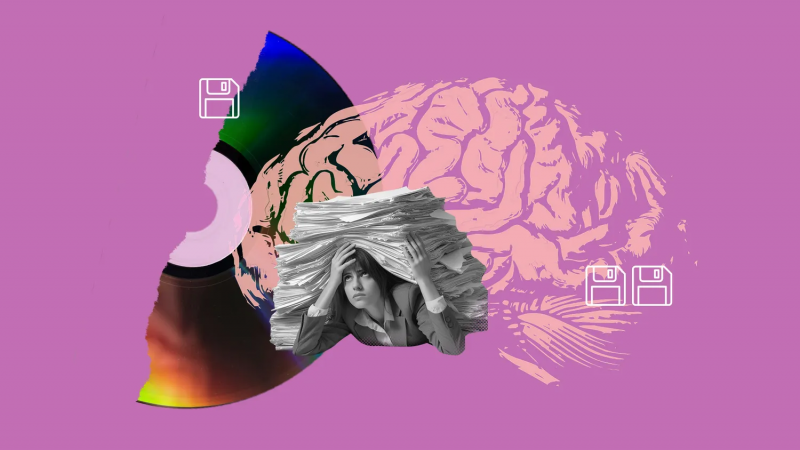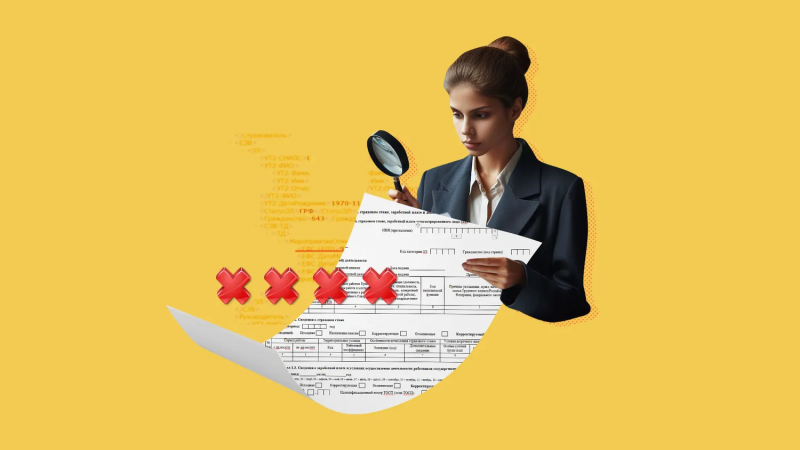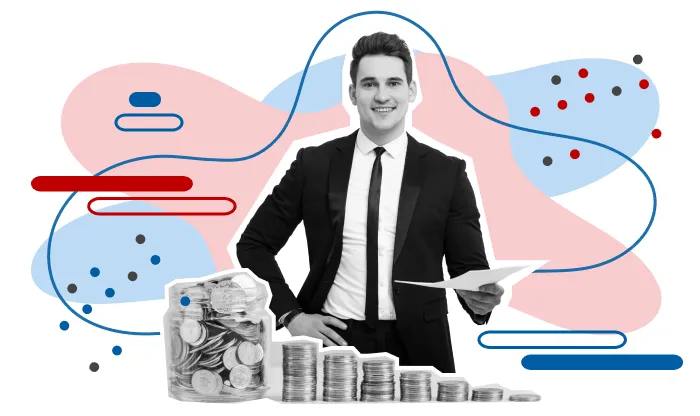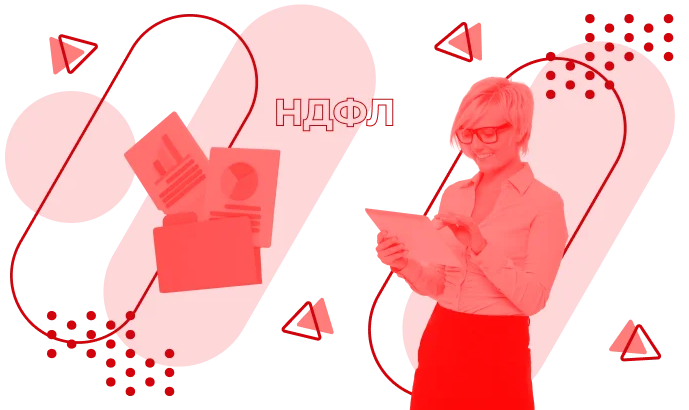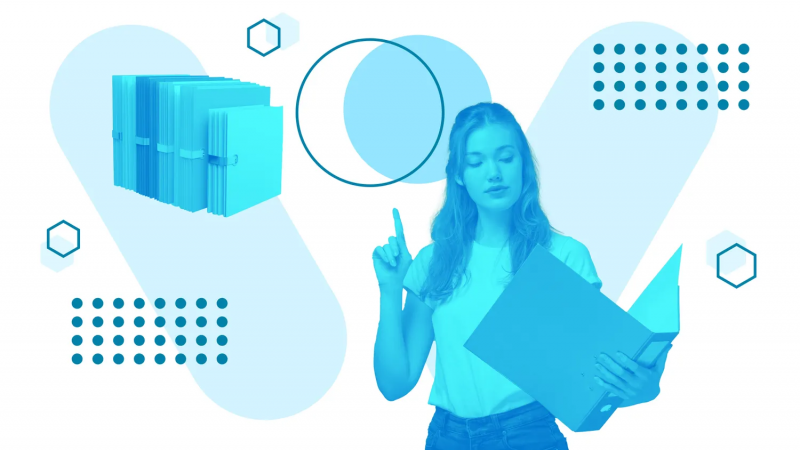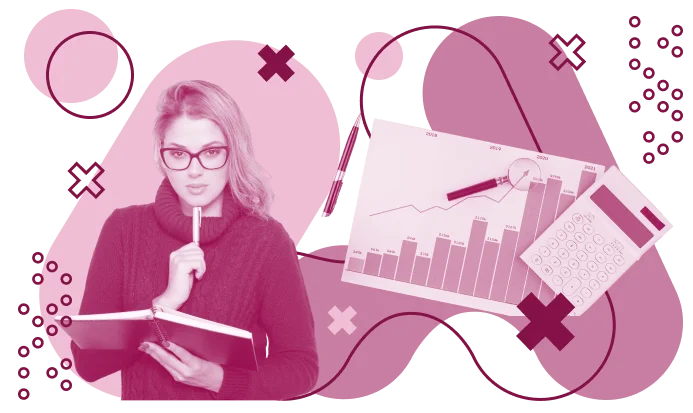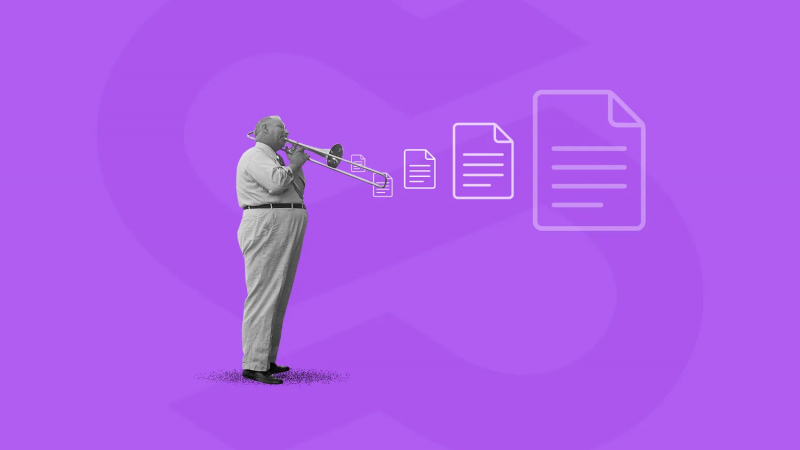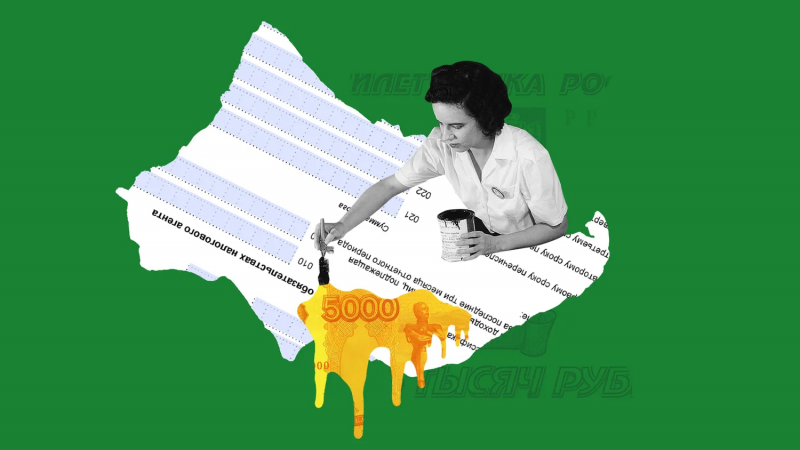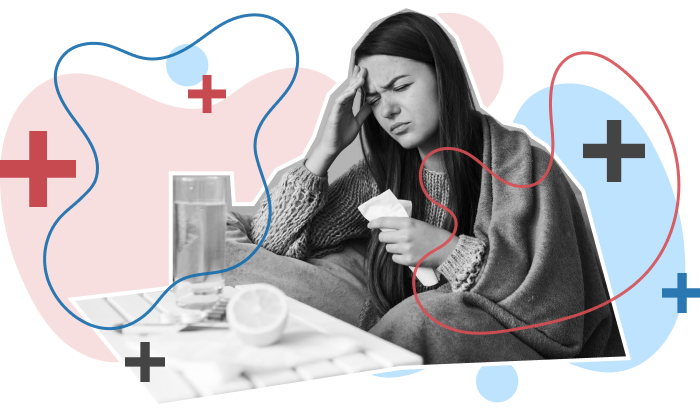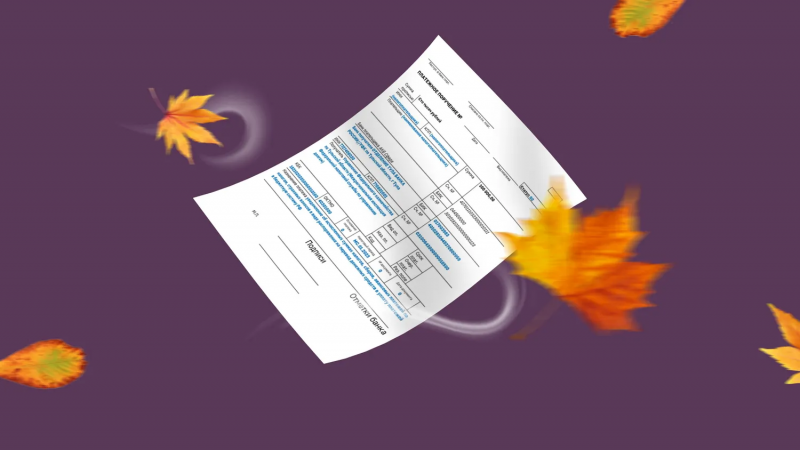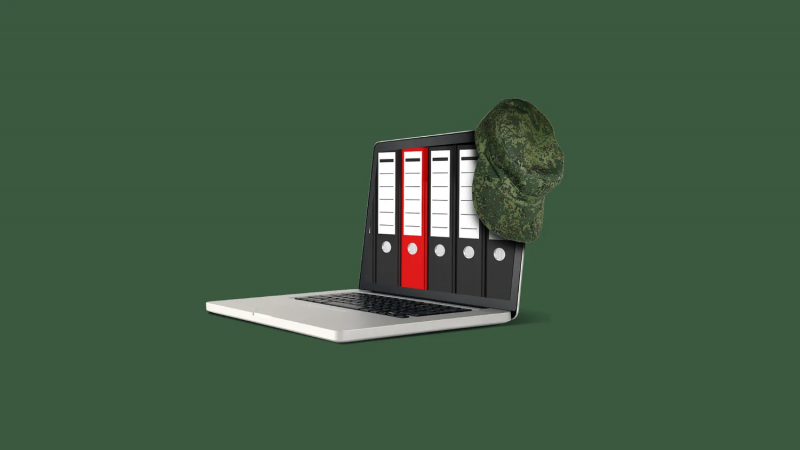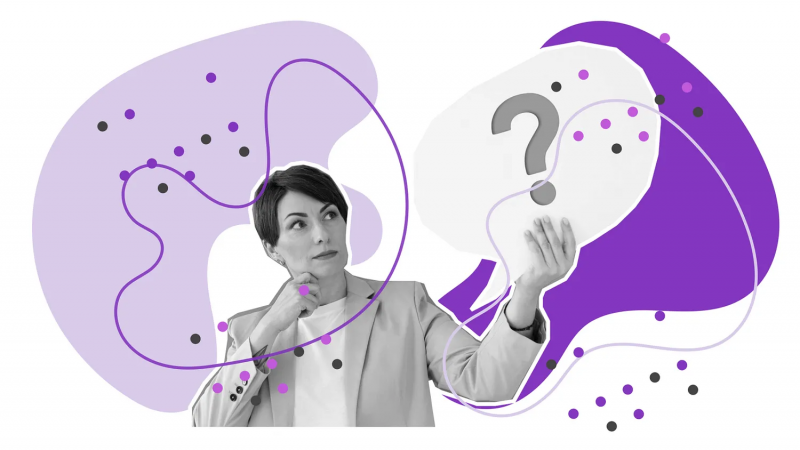Новости
При направлении сотрудника для выполнения служебного задания вне места работы, работодатель обязан оформить ему служебную командировку и выплатить командировочные (ст. 166 ТК). В этой статье мы расскажем, как это сделать в 2024 году.
Юридические лица, владеющие недвижимостью, обязаны уплачивать налог на имущество в соответствии с Главой 30 Налогового кодекса РФ. В этой статье мы рассмотрим особенности работы с этим налогом и последствия нарушения порядка его уплаты и предоставлен...
Использование машиночитаемой доверенности (МЧД) в ЭДО становится всё более распространённым. Этот документ упрощает взаимоотношения между организациями и государственными органами. С 1 сентября 2024 года МЧД станет обязательной для всех, кто ...
УСН и патент для ИП в 2024 году — это две системы налогообложения, предлагающие предпринимателям различные варианты оптимизации налоговых платежей. Каждая из них имеет свои плюсы и минусы. в то же время многих интересует возможность комбинирования этих...
Ожидаемая налоговая реформа 2025 года состоится, если президент утвердит законопроект № 639663-8, который предлагает масштабные изменения в Налоговый кодекс РФ. Если поправки будут приняты, предприниматели начнут работать по новым правилам уже с 1 ян...
С сентября 2023 года пользователям сервиса «1С-Отчетность» предоставлен доступ к функционалу, обеспечивающий интеграцию ЛК ФНС с 1С в рамках Единого налогового счета. Эта возможность позволяет мониторить состояние ЕНС и оперативно взаимодействовать с...
Большинство компаний и индивидуальных предпринимателей могут вполне легально получить некоторые налоговые преимущества: уменьшить сумму налогов, страховых взносов и сборов. Однако некоторые предприниматели прибегают к недопустимым схемам для снижения...
Код бюджетной классификации (КБК) используется для идентификации источника дохода при перечислении платежей в государственный бюджет. С этого года в ФНС для оплаты налогов, взносов, страховых и авансовых платежей, пеней и штрафов применяется ...
6-НДФЛ — это отчетный документ, который работодатели используют для информирования ФНС о выплатах, полученных сотрудниками компании, и о налоге на доходы физических лиц, удержанном с этих выплат. В этой статье мы расскажем об изменениях в бланке 6-НД...
Полный переход на машиночитаемую доверенность (МЧД) начнется с 1 сентября 2024 года. Однако, Социальный фонд России (СФР) уже принимает отчеты, подписанные с использованием МЧД. В этой статье мы расскажем, как оформить машиночитаемую ...
Электронное ведение документации становится всё более предпочтительным, заменяя традиционное бумажное делопроизводство, особенно в области управления персоналом. Это объясняется тем, что электронные документы значительно упрощают, ускоряют и облегчают...
Упрощённая система налогообложения (УСН) является востребованным налоговым режимом, доступным как для юридических лиц, так и для индивидуальных предпринимателей. В рамках этой системы вместо уплаты НДС и подоходного налога, компании и ИП пере...
В 2023 году для налоговых агентов введено обязательство перечислять все рассчитанные суммы налогов на Единый налоговый счет (ЕНС) с использованием Единого налогового платежа (ЕНП). Это нововведение привело к появлению нового отчетного...
Статус компании существенно влияет на её полномочия, права и обязанности, определяет правила взаимодействия с государственными органами и другими организациями, тем самым оказывая значительное воздействие на всю деятельность предприятия. В этой стать...
В 2024 году минимальный размер оплаты труда остается одним из основных аспектов регулирования трудовых отношений в России. Обновляемый и устанавливаемый государством минимальный размер оплаты труда остается важным показателем уровня жизни и социальной...
В 2024 году перечень налогов для индивидуальных предпринимателей (ИП) остался неизменным. Однако, порядок уплаты налогов был скорректирован: теперь средства следует переводить в Федеральную налоговую службу и Социальный фонд России с использо...
Упрощенная система налогообложения (УСН) предоставляется юридическим лицам и индивидуальным предпринимателям при соблюдении определенных условий и ограничений. В данной статье мы расскажем о лимитах, действующих в 2024 году, о том, каким обра...
Для льготы по НДС в общественном питании с 2024 года применяются новые условия. Кроме ограничений по годовому доходу и удельному весу доходов определенного типа, предприятиям общественного питания необходимо учитывать размер заработной платы своих сотрудников....
Приобретая транспортное средство (ТС), граждане и организации РФ регистрируют его на свое имя и передают информацию об этом в ФНС. С этого момента налоговая начинает рассчитывать транспортный налог на автомобиль и направлять владельцам уведомления...
С начала 2024 года все компании, за исключением государственных учреждений, обязаны учитывать нематериальные активы согласно Федеральным стандартам бухгалтерского учета № 14/2022. Давайте рассмотрим, какие основные моменты необходимо учесть и как пер...
Статус дистанционного (удаленного) сотрудника предполагает, что его трудовые обязанности выполняются вне рабочего офиса или места, указанного работодателем. С 2024 года, для сотрудников, работающих на удаленке в российских компаниях из-за гра...
|
|
|
Дата проведения: 28 марта 2024 года |
|
Время проведения: 11.00 - 14.00 ч. (10.00 - 13.00 ч. по МСК) |
Почти все налоги, взносы и прочие платежи в бюджет теперь требуется вносить в виде единой налоговой платежной суммы (ЕНП). Чтобы получить разбивку этой суммы, необходимо представлять уведомления обо всех начислениях, входящих в состав ЕНП, в ...
При сдаче отчетности в СФР существует только два варианта исхода - либо отчетность принимается, либо отклоняется. Кроме того, программа автоматически создает протокол, в котором указываются все выявленные ошибки в документе. Давайте рассмотрим, какие...
В 2023 году начал работу Социальный фонд России, который пришел на смену Пенсионному фонду и Фонду социального страхования. В результате таких изменений произошли изменения в правилах уплаты страховых взносов. В данной статье мы подробно расскажем о ...
В 2024 году больничные листы оформляются исключительно в электронном формате. Выплаты, связанные с больничными, декретными и другими видами пособий, осуществляются Социальным фондом России (СФР), который начал свою деятельность с 2023 года, з...
Наступивший 2024 год накладывает на бухгалтеров ответственность за сдачу годовой отчетности. Однако, в этом году подход к оформлению отчетных документов будет отличаться от предыдущих. Впервые бухгалтеры будут обращаться к машиночитаемой доверенности...
В нашей новой публикации мы разберём изменения, которые вступили в силу в 2024 году, касательно налога на добавленную стоимость (НДС). Мы рассмотрим размеры основных и расчётных ставок, а также новый порядок применения ставки НДС 0%. Благ...
В 2024 году правительство приняло изменения в правила уплаты налога на доходы физических лиц (НДФЛ), которые потребуют от бухгалтеров привыкнуть к новым требованиям налоговой службы. Обновления затронут сроки уплаты налога, правила удержания ...
Организации каждый квартал собирают информацию о своих произведенных и реализованных товарах. Эти данные отправляются в Росстат с использованием формы №-1. Полученная информация позволяет оценить объемы производства и товарооборота в стране, а также ...
С тем, чтобы облегчить бремя работы местных компаний, правительство приняло решение о продлении моратория на проверки до 2024 года. Несмотря на то, что множество видов контрольных мероприятий сейчас приостановлены, предпринимателям все же следует быт...
В 2023 году наступил период изменений для налогоплательщиков, когда внедрились новые правила налогообложения. Эти изменения включали в себя введение единого налогового счета (ЕНС) и нового отчётного документа - уведомления по ЕНП. Начиная с 1...
С начала 2024 года вступил в силу обновленная форма ЕФС-1, которую подают в Социальный фонд России. Кроме того, введен новый порядок для составления отчетных документов. Разъясним, какие изменения произошли и как заполнить отчет за уходящи...
Для любой грузоперевозки необходима соответствующая документация. Корректно оформленные документы подтверждают законность перемещения груза, устанавливают условия и стоимость транспортировки, а также регулируют взаимоотношения между участниками логис...
В свете обновления, касающегося отчетности за первый квартал 2024 года, необходимо представить расчет 6-НДФЛ в новой форме. Давайте рассмотрим, какие изменились аспекты этого отчета и как это повлияет на процесс его заполнения.
Начиная с 1 января 2024 года, форма Расчета по страховым взносам была изменена. Мы хотим поделиться с вами информацией о том, какие изменения внесли и к кому они применимы, а также с какого времени следует начать использовать новую форму.
Отчетность малых предприятий – это комплексная система, которая включает в себя сбор, обработку и анализ статистических данных о различных аспектах деятельности предприятий. В рамках этой системы осуществляется контроль и изучение таких важных фактор...
Оплата больничного – сложная тема, которая вызывает множество вопросов среди бухгалтеров и HR-специалистов. Недавно вступили в силу новые законопроекты, которые привели к значительным изменениям в правилах начисления и оплаты больничных листов.
Для ...
После введения Единого налога на совокупный доход (ЕНС) в 2023 году произошли существенные изменения в учете страховых взносов и расчете налога по Упрощенной системе налогообложения (УСН) и Патентной системе налогообложения (ПСН&#...
Производство сладкой ваты, швейное ателье, ремонт велосипедов, кондитерская мастерская, творческая студия – прибыльной идеей может стать любое ваше хобби или увлечение, если проявить бизнес-подход. Открыть прибыльное дело можно не только в Москве, но...
Управление компанией эффективно начинается с подготовки качественной управленческой и финансовой отчетности. Первая предназначена для оперативного контроля операций предприятия, в то время как вторая необходима для оценки финансового положения организации....
Закон № 389-ФЗ от 31.07.2023 года внес значительные изменения в процедуру заполнения и представления уведомлений о расчете налогов, а также уточнил особенности списания средств с Единых налоговых счетов. В данной статье мы рассмотрим основные изменен...
С начала 2019 года структура Федеральной налоговой службы претерпела изменения, которые затронули множество регионов. В результате, новые подразделения ФНС — Долговые центры — появились в различных уголках страны. Задача этих центров заключается в то...
В Российской Федерации в 2016 году был введен новый механизм контроля за налоговыми обязательствами - налоговый мониторинг. Этот инновационный подход представляет собой процесс систематического наблюдения за финансовыми операциями и транзакциями нало...
В текущем году производятся изменения в правилах отчетности и контроля воинского учета (ВУ), и с начала октября 2023 года применяются поправки в Кодексе об административных правонарушениях, которые значительно повысили уровень штрафных санкци...
В настоящее время в федеральном классификаторе полномочий Министерства внутренних дел, который актуализируется Министерством цифровой трансформации, уже насчитывается свыше 1700 разделов. В данной статье рассмотрим методы разобраться в этом громадном...
Выбор электронной подписи является сложной задачей для предпринимателей и руководителей, которые стремятся внедрить электронный документооборот в свою деятельность. Действующим законодательством предусмотрено несколько видов электронных подписей, каж...
У предпринимателя в обязанностях иметь дело с несколькими контролирующими органами: налоговая, трудовая инспекция, МЧС и Роспотребнадзор. Однако в 2023 году регулярные проверки бизнесов практически ушли в прошлое. Несмотря на это, контролирующие орга...
В 2020 году был проведен эксперимент, направленный на внедрение и использование электронных транспортных накладных (ЭТрН). По результатам эксперимента, начиная с 2023 года, все перевозчики смогут воспользоваться этим инновационным средством. ...
17 сентября 2023 года Росархивом были введены новые правила, регулирующие хранение архивных материалов. Путем приказа №77, датированного 31.07.2023 года, внесены изменения в процедуру работы с управленческой документацией, которая подлежит архивному ...
Маркетплейсы являются универсальными интернет-площадками, которые выступают в роли посредника между продавцом и покупателем. Они не только облегчают процесс продажи и покупки, но и осуществляют хранение и доставку товаров, принимают оплату и формирую...